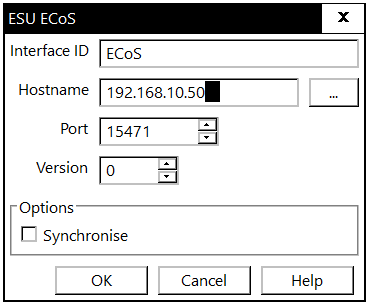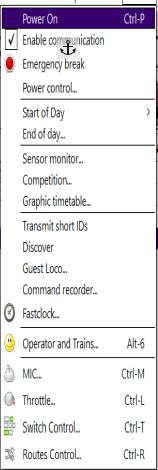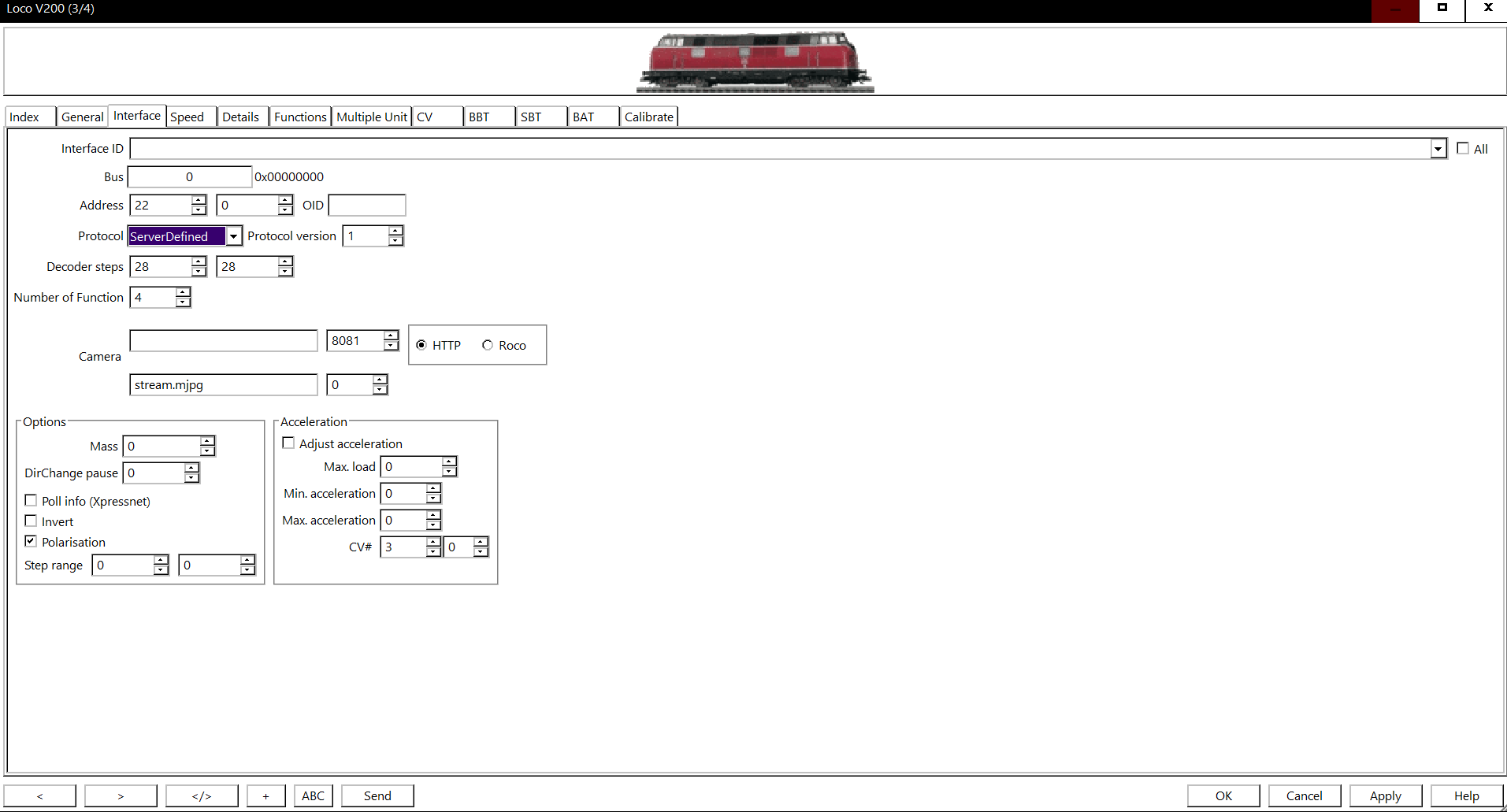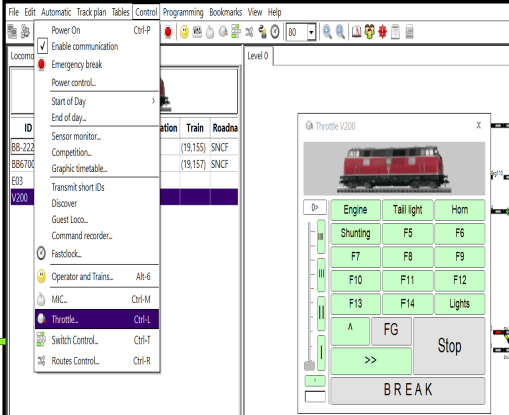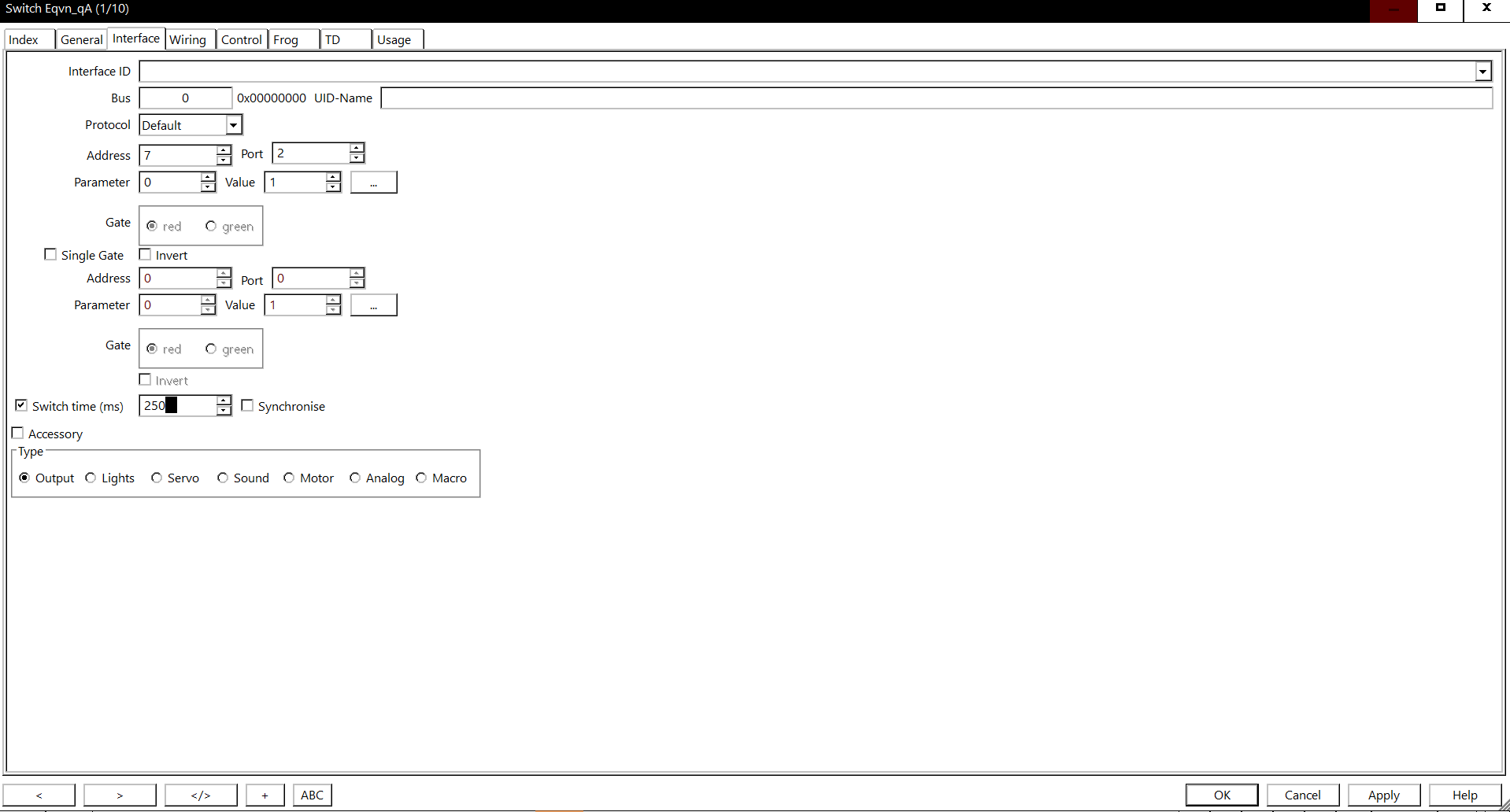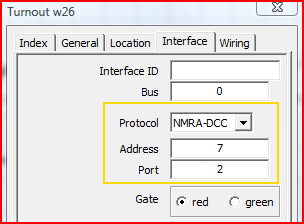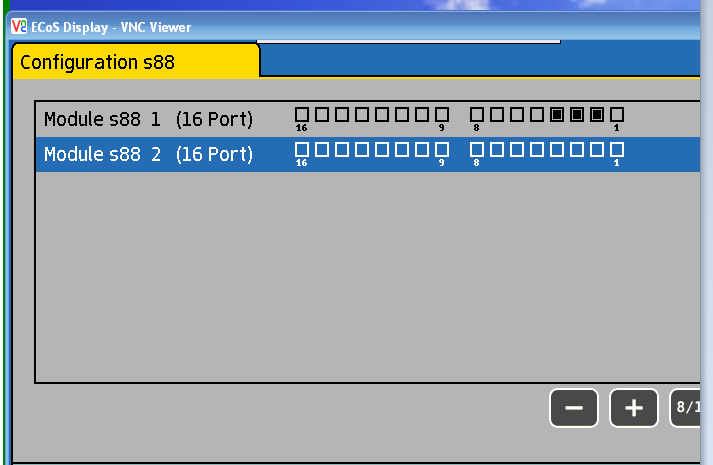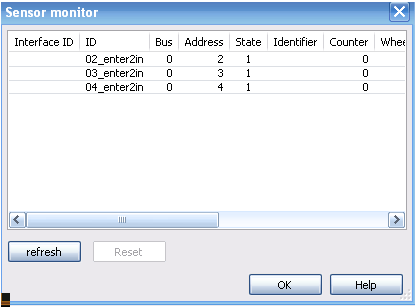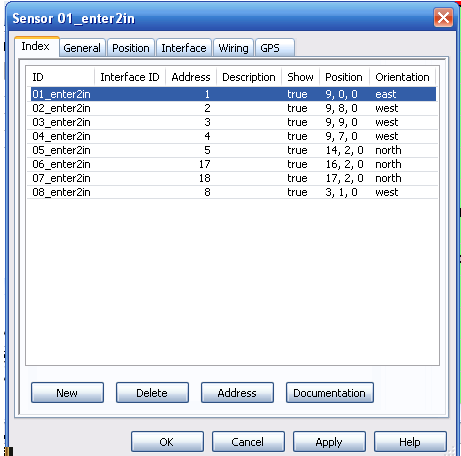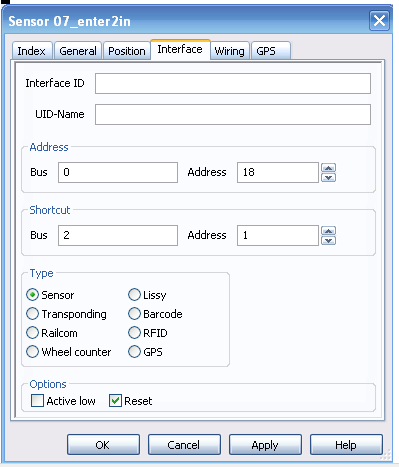Table of Contents
ESU ECoS und Märklin CS1
ECoS Firmware
Die Firmware muss mindestens Version 4.3.1 entsprechen.
Für ältere Versionen gibt es keine Forum-Unterstützung.
Hinweis: Die hier beschriebene Konfiguration soll auch für "ESU CabControl" anwendbar sein.
http://www.esu.eu/en/products/digital-control/cabcontrol/ 1)
Hinweis: Wenn ein zuvor funktionierendes System "auf einmal“ beginnt sich zu verlangsamen, könnte ein Werksreset (Spielstand löschen) auf der ECoS notwendig sein.
Siehe dieses Forum-Thema.
Hinweis: Es ist möglich eine CS1 (60212) mit Rocrail zu verbinden.
Siehe dieses Forum-Thema (englisch).

Konfiguration CS1:
Märklin CS1 mit der Original-Märklin-Software V2.04, zuletzt von Märklin bereitgestellt in 2009, funktioniert mit RocRail, wenn die Zentrale mit der Bibliothek "ecos" und der IP 192.168.1.117 eingerichtet wird.
Wie bei der Konfiguration der CS1:
- IP-Adresse: 192.168.1.117
- Gateway: 192.168.1.1
- Netzwerk: 255.255.255.0
- DHCP-Option ist deaktiviert.
Einrichtung
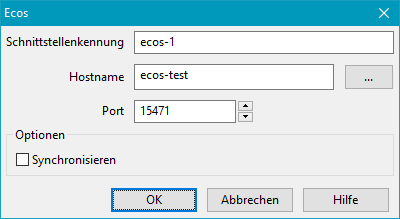
Zunächst ist zu ermitteln, wie die ECoS im LAN konfiguriert ist.
Wenn Probleme mit der Verbindung zu Rocrail bestehen, sollte versucht werden, die ECoS mit dem Webbrowser unter Beachtung des Abschnitts 8.6 des ECoS-Handbuchs (2011) zu verbinden.
Die gleiche IP-Adresse oder der Hostname, wie sie bei der Verbindung des Webbrowsers mit der ECoS verwendet wurden, sind auch in Rocrail einzugeben.
Hostname

 Die IP-Adresse oder der DNS-Name passend zur ECoS. (Geräte-Name in den ECoS-Einstellungen.)
Die IP-Adresse oder der DNS-Name passend zur ECoS. (Geräte-Name in den ECoS-Einstellungen.)
Als Beispiel wird der Hostname 'ecos-test' verwendet.
Die Dreipunkt-Schaltfläche ![]() auf der rechten Seite zum Öffnen einer Web-Browser-Verbindung mit der ECoS verwenden.
auf der rechten Seite zum Öffnen einer Web-Browser-Verbindung mit der ECoS verwenden.
- Hinweis: Moderne WEB-Browser unterstützen Java-Applets nicht mehr.
Einen VNC-Client verwenden um auf die ECoS zuzugreifen.
Port
Der Standard-Port für die ECoS ist 15471.
Version
| Version | Funktion |
|---|---|
| 0 | RailCom-Meldungen mit Offset +1. |
| 2 | RailCom-Meldungen mit dem selben Offset, wie Belegung, 1601. |
- Hinweis: Es ist normal, dass Belegtmelder und Railcom-Daten über verschiedene Kanäle übertragen werden. Nachdem die Adresse des Railcom-Kanals erkannt wurde, damit einen normalen Rückmeler anlegen und im entsprechenden Block mit dem Ereignis ident eintragen.
Synchronisieren
Synchronisiert die Lok-Definitionen mit der ECoS.
Diese Option wird auch benötigt für hinzufügen einer neuen Lok in der Ecos und registrieren der durch die ECoS erkannten neuen Loks in Rocrail.
Siehe dieses Forum-Thema.
- Hinweis: Nach dem erstmaligen Herunterladen von Lokinformationen mit der Synchronisierungsfunktion wird empfohlen, die Synchronisierung auszuschalten (sie verbraucht ziemlich viele Ressourcen). Für das Hinzufügen von ein paar Lokomotiven kann die Funktion Entdecken verwendet werden, um eine Lokomotive im laufenden Betrieb Rocrail hinzuzufügen. Nach dem Hinzufügen einer Lokomotive wird empfohlen, das Entdecken auszuschalten.
Entdecken
| Rocview-Menü → Steuerung → Entdecken |
Der Entdecken-Befehl kann verwendet werden, um die Loks von der ECoS zu erhalten.
Während der Sitzung neu entdeckte Loks werden automatisch zu Rocrail hinzugefügt.
Die Entdecken-Option ist ein "Umschalt"-Befehl (Ein ↔ Aus).
ECoS-Fahrregler
 Um den ECoS-Fahrregler mit Rocrail zu synchronisieren, muss die Option Erlaube Fahrregler ohne Kennung gesetzt sein. Um den ECoS-Fahrregler mit Rocrail zu synchronisieren, muss die Option Erlaube Fahrregler ohne Kennung gesetzt sein. |
Zentralen-Varianten
ESU ECoS 1/2
ECoS 1 (Schwarz/Weiss-Display) {Modell 50000-4 A} mit Railcom oder ECoS 2 (Farb-Display) {Modell 50200-4 A oder 50210-6 A} mit Railcom und RailcomPlus.
Für die ECoS 1; Railcom und RailcomPlus ist im Gleisspannungs-Bereich eines ECoS-Booster verfügbar.

Märklin-CS1 Reloaded
Die Märklin-CS1 (Reloaded) {Modell 60212} ist technisch identisch mit ESU ECoS, aber unterstützt nicht Railcom oder RailcomPlus.

Piko SmartBox
Die Piko SmartBox ist technisch gleich wie ESU ECoS, unterstützt aber nur das DCC-Format.
Mit der Smartbox kann man ESU-Detektoren verwenden, um sie zu konfigurieren fehlt aber die grafische Oberfläche.
Derzeit kann das nicht über die Netzwerkschnittstelle konfiguriert werden.
Es kann versucht werden, mit einer ECoS (oder anderen) zu programmieren und dann an einer Smartbox anzuschliessen; das sollte funktionieren.
Siehe ESU-Forum: http://www.esu.eu/en/forum/forums-overview/topic/sonstige_produkte_support/ecos_detector_und_piko_smartbox/page/1/#pid151109

Aufsetzen der Verbindung und der Zentrale

Die ECoS muss, wie in Kapitel 20 des Handbuchs beschrieben, an das Netzwerk angeschlossen sein. Am einfachsten ist es, wenn der ECoS eine statische IP-Adresse zugewiesen wird (beschrieben im Kapitel 20.1.2 des Handbuchs)
In dem hier beschriebenen Beispiel ist es die IP-Adresse 192.168.10.50.
Im Vorfeld sollte getestet werden, ob der PC auf dem Rocrail läuft eine Verbindung zur ECoS aufbauen kann. Zu diesem Test wird eine Verbindung zum Web-Interface http://192.168.10.50 der ECoS mit einem Web-Broswer aufgebaut.
Hinweis: Manchmal kann der PC (Win XP, SP3) keine Verbindung zur CS1 aufbauen, obwohl die IP-Adressen und die Verkabelung richtig sind (ping Zeitüberschreibung). In diesem Fall sollte der PC gestartet sein und erst danach die CS1 gebootet werden.
Wenn dieser Test erfolgreich verlaufen ist, kann Rocrail aufgesetzt werden. Nach dem Starten von Rocrail und Rocview wird mit Datei–>Rocrail Eigenschaften –> Registerkarte 'Zentrale' eine neue Zentrale mit dem Typ 'ecos' hinzugefügt.
In dem erscheinenden Dialog wird die ermittelte IP-Adresse und die Port-Nummer 15471 (fester Wert) eingetragen. Im Anschluss sollten alle nicht verwendeten Zentralen aus der Konfiguration entfernt werden, Rocview und Rocrail gestoppt und anschließend in dieser Reihenfolge auch wieder gestartet werden.
Testen der Verbindung
Mit dem Kommando 'Power on' kann die Verbindung zwischen Rocrail und ECoS getestet werden. Beim ersten Versuch passiert nichts, da Rocrail im 'Power off'-Modus ist und die ECoS im GO-Modus (Power on). Nach erneuter Anwahl sollte die ECoS in den STOP-Modus wechseln. Wenn jetzt in Rocview noch einmal 'Power on' gedrückt wird, dann sollte die ECoS wieder in den GO-Modus wechseln. Wenn diese Versuche erfolgreich waren, dann ist die Verbindung zwischen Rocrail und der ECoS richtig aufgesetzt und es kann mit der Definition der Lokomotiven fortgefahren werden.
Lokomotiven
In Rocrail → Eigenschaften kann bei "Lokomotiven" eine Kontrollmarkierung gesetzt werden.
Dann werden in der ECoS enthaltene Lokomotiven nach Rocrail übertragen.
Nicht in der Lokomotiv-Tabelle von Rocrail gefundene Lokomotiven werden hinzugefügt.
Um diese Lokomotiveen dauerhaft in Rocrail beizubehalten, muss die Kontrollmarkierung "Erzeugt" in der Tabelle → Lokomotiven → Einzelheiten entfernt werden.
MFX-Lokomotiven werden mit der OID (Objekt-Nummer in der ECoS) als "Pseudo"-Dekoder-Adresse hinzugefügt.
Während einer Rocrail-Sitzung neu zur ECoS hinzugefügte Lokomotive
Sobald eine Nicht-MFX-Lokomotive zur ECoS hinzugefügt wird, ist diese unmittelbar für die Verwendung in Rocrail verfügbar.
Wenn eine neue MFX-Lokomotive zur ECoS hinzugefügt wird, erfolgt durch Rocrail eine Abfrage an die ECoS-Lok-Tabelle.
Nach diesen Vorgang ist die neue MFX-Lokomotive auch unmittelbar für die Verwendung in Rocrail verfügbar. (Version 12637).
Eine Lokomotive manuell zu Rocrail hinzufügen
Über Menü Tabellen → Lokomotiven mit der Schaltfläche 'Neu' eine neue Lokomotive anlegen.

In diesem Beispiel wird die ID "DB BR215" verwendet.
Hinweis: Die Lok muss im ECoS existieren.
Auf dem Kartei-Reiter 'Schnittstelle' kann nun die Adresse der Lokomotive vergeben werden. Die ID der Schnittstelle braucht nicht ausgefüllt werden, wenn die ECoS die einzige verwendete Zentrale ist. Auch die weiteren Daten der Lokomotive können hier hinterlegt werden.
Hinweis: Die exakte Adresse ist nicht entscheidend, da die Verbindung über die Lok-Kennung erfolgt. Die Adresse darf aber nicht 0 (Null) sein!
Hinweis: Das Protokoll sollte auf 'Standard' stehen bleiben. Motorola-Dekoder können auch in der Einstellung 'Motorola' betrieben werden, mfx-Dekoder verlangen jedoch zwingend die Einstellung 'Standard'.
Testen der Lokomotiven
Jetzt kann die erste Lokomotive getestet werden. Hierzu wird z.B. der Lokomotiven-Dialog geöffnet, eine Lokomotive ausgewählt und gestartet.
Weichen
Für einen ersten Test wird eine neue Weiche erstellt. Die Verbindung zwischen ECoS und Rocrail erfolgt bei Weichen über die Adresse.
Die ECoS verwendet fortlaufende Adressen für Weichen (flache Adressierung).
Dagegen wird in Rocrail typischerweise das Adressierungsschema für Dekoder-Adressen (MADA) verwendet.
Daher stimmt die Adresse in Rocrail nicht mit der in der ECoS verwendeten Adresse überein!
Auf dem Kartei-Reiter 'Schnittstelle' wird nun das Protokoll angegeben und anschließend die Dekoder-Adresse mit dem richtigen Port angegeben.
Zur Umsetzung der Weichen-Adressen kann die folgende Tabelle verwendet werden:
| ECoS Adresse | Rocrail Adresse | Rocrail Port | ECoS Adresse | Rocrail Adresse | Rocrail Port |
| 1 | 1 | 1 | 13 | 4 | 1 |
| 2 | 1 | 2 | 14 | 4 | 2 |
| 3 | 1 | 3 | 15 | 4 | 3 |
| 4 | 1 | 4 | 16 | 4 | 4 |
| 5 | 2 | 1 | 17 | 5 | 1 |
| 6 | 2 | 2 | 18 | 5 | 2 |
| 7 | 2 | 3 | 19 | 5 | 3 |
| 8 | 2 | 4 | 20 | 5 | 4 |
| 9 | 3 | 1 | 21 | 6 | 1 |
| 10 | 3 | 2 | 22 | 6 | 2 |
| 11 | 3 | 3 | 23 | 6 | 3 |
| 12 | 3 | 4 | 24 | 6 | 4 |
Das folgende Bild zeigt, wie die ECoS-Weichenadresse 26 in Rocrail einstellt wird.
Detektor-Erweiterung-Ausgänge
Im der Ecos-Touchscreen-Schnittstelle kann ein Zubehör (z.B. zweibegriffiges Lichtsignal) mit einer DCC-Adresse definiert werden. Anschließend werden zwei Ausgänge der ECOS-Detektor-Erweiterung mit diesem Zubehör verknüpft (einer mit Zustand für die rote LED und ein weiterer für die grüne LED). Dann wird auch in Rocview ein Signal der gleichen Art angelegt, wie in der ECOS und mit der gleichen DCC-Adresse.
S88-Konfiguration
Hinweis: Der Masse-Anschluss des ersten Rückmeldemoduls muss mit dem Masse-Anschluss der Gleise verbunden werden.
Hinweis: Die ECoS unterscheidet zwischen S88-Modulen mit 8 und 16 Ports. Gegenwärtig verwendet Rocrail standardmäßig 16 Ports, daher sind fortlaufende Adressen nicht möglich.
S88-Bus zur ECoS (Bildschirm von einer ECoS II (version 4.0.2)) hinzufügen, der ECoS-Anleitung – Kapitel 22 folgen: S88-Bus-Konfiguration. Es ist zu sehen, dass zwei S88-Module zur ECoS hinzugefügt wurden. S88-1: Rückmelder 1 bis 16 and S88-2: Rückmelder 1 bis 16.
Es ist zu sehen, dass 3 Rückmelder (2, 3 und 4) von S88-1 den Besetzt-Status anzeigen.
Dies ist ein Bild des Rocrail-Rückmeldermonitors. Es zeigt, dass die gleichen 3 Rückmelder den Status = 1 (aktiv) haben.
Hier die entsprechenden Einstellingen in Rocrail. Die Adressierung in Rocrail unterscheidet sich von der Adressierung in der ECoS.
Für S88-1 sind die Rocrail-Adressen 1 bis 16, für S88-2 beginnen die Adressen mit 17 und gehen bis 32, S88-3 verwendet dann Adresse 33 - 48, usw…
Beachten, dass die Adresse 18 auf dem Rückmelder-Schnittstellen-Bildschirm zu dem 2. Rückmelder von S88-2 gehört. Die Schnittstellenkennung (Interface Id) ist leer, wenn die Standard-Zentrale (hier eine ECoS) verwendet wird.
ECoS-Detektoren
Bei Verwendung von ESU-Detektoren ist den Adressen 16 vorangestellt, der erste Rückmelder hat die Adresse 1601 und der letzte in der Reihe 1616. Sobald der 100. Rückmelder (MADA 7.4, PADA 100) erreicht ist, beginnen die Rocrail-Adressen mit 1700 usw.
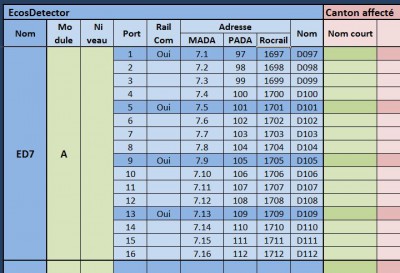
Bei Neuanlegen der Rückmelder wird nicht der aktuelle Status angezeigt, sondern erst bei Statuswechsel aktualisiert. Beim Auslesen der Rückmelder hilft auch der Rückmelder-Monitor.
RailCom Detektoren

Eine Umgehung des Problems besteht darin, die Übertragung von Adressen über RailCom-Kanal 1 in allen Lokdecodern zu deaktivieren. Es wird auch empfohlen, RailComPlus zu deaktivieren.

Interner Booster
2.1.5891+
Der interne Booster mit UID 65000 kann im Power Manager überwacht werden.
Herunterfahren
Wenn erforderlich, kann Rocrail einen Befehl zum Herunterfahren der ECoS-Zentrale senden (shutdown).
Dafür ist in den Rocrail-Eigenschaften die Option Herunterfahren beim Beenden zu aktivieren.
Programmieren
Programmier-Gleis
Ecos-Firmware: 4.1.0
Rocrail-Revision: 10285
Bevor das Programmiergleis verwendet wird, muss die Gleisspannung eingeschaltet bzw. auf ON(GO) gestellt werden.
POM Lok-Dekoder
ECoS-Firmware: 4.2.3
Rocrail-Revision: 13974
Bevor POM verwendet wird, muss die Gleisspannung eingeschaltet bzw. auf ON(GO) gestellt werden.
POM Zubehör-Dekoder
ECoS-Firmware: 4.2.3
Rocrail-Revision: 13998
Bevor POM verwendet wird, muss die Gleisspannung eingeschaltet bzw. auf ON(GO) gestellt werden.
Protokoll
Online-Hilfe
telnet <ipaddress> 15471 help()<cr> # Online help for the ECoSNet 0.5 implementation of your ECoS2 4.1.2 # # # About help: # help() # This help. # help(intro) # Introduction to the ECoSNet interface. # help(basic) # Basic ECoSNet protocol description. # help(syntax) # Description of the syntax of ECoSNet. # help(command) # Short explanations of the available commands. # help(error) # List of implemented errors. # help(<object>, [<command>, [<option>]]) # Further help to a specific topic. # # # As a general advice, if something seems ambiguous, just give it a try. # Most things will be obvious afterward. # # # Please visit our website www.esu.eu # See also there for the licence condition of this specification # # # Implemented objectclasses: # model # programmingtrack # loco-manager # accessory-manager # interface-manager # feedback-manager # booster-manager # accessorylayout-manager # locoimage-manager # loco # loco-multi # accessory # route # turntable # feedback-module # booster # wifi-interface